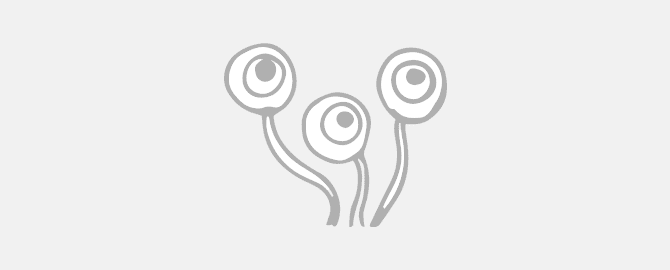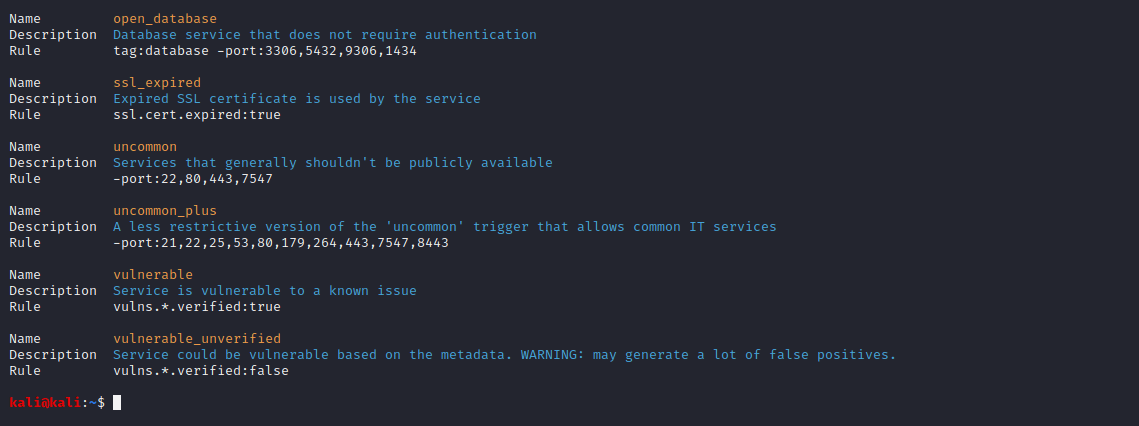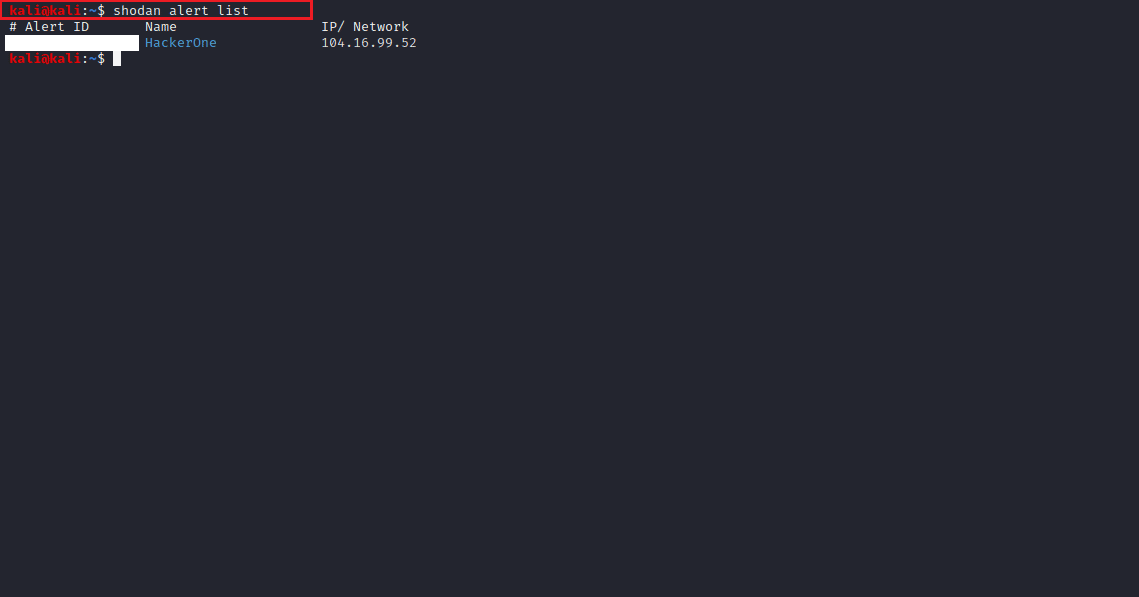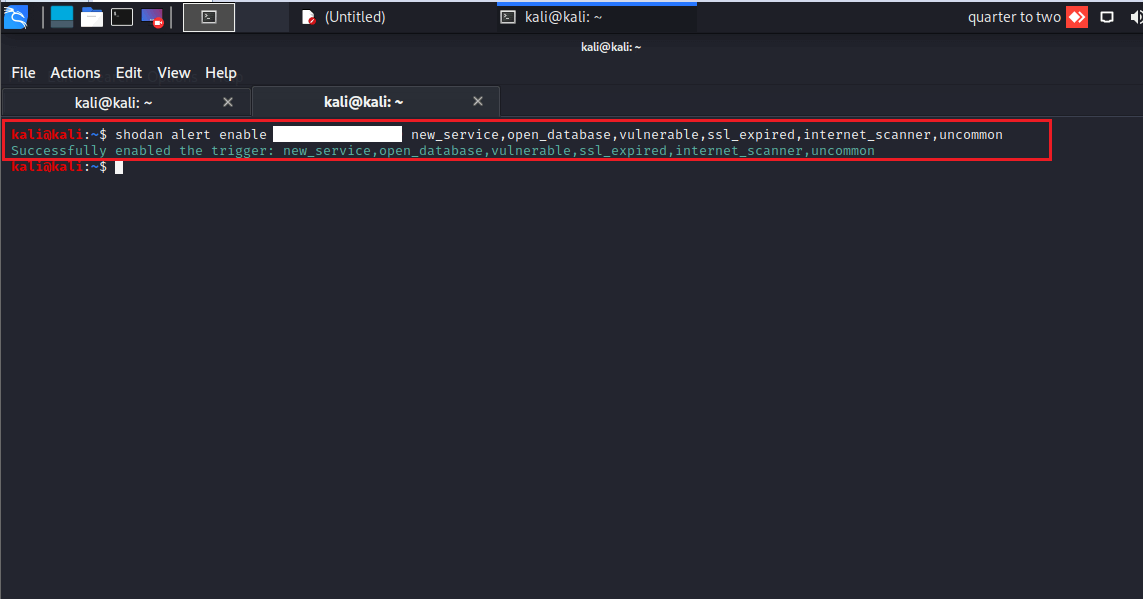В последней статье посвященной хакерским поисковикам, я показал установку и использование Shodan в терминале Kali. Сегодня эти знания пригодятся для использование Shodan в качестве системы мониторинга и оповещения. Это пригодится, как в защите, так и в багхантинге.
Еще по теме: Лучшие устройства хакера
Как использовать Shodan для мониторинга сети
Мониторинг Shodan поможет отслеживать IP-адрес вашей цели. Он может отслеживать один IP-адрес, список IP-адресов или даже сетевые блоки (IP-подсети). Это поможет вам идентифицировать промышленные системы управления, службы, связанные с вредоносным ПО, необычные службы, открытые базы данных, устройства IoT, службы, открытые в Интернете, просроченные сертификаты ssl, новые службы вашей цели и уязвимые cve для вашей цели.
Мониторинг сети с помощью Shodan в терминале Kali Linux
Используйте команду shodan alert, чтобы проверить доступные параметры.
Затем используйте команду shodan alert create «TargetName» , чтобы добавить цель для мониторинга сети (вы также можете определить диапазон IP-адресов — сетевые блоки вместо одного IP-адреса).
Затем проверить доступные триггеры:
|
1 |
shodan alert triggers |
Используйте список предупреждений команды shodan, чтобы проверить идентификатор предупреждения.
5. Теперь для включения предупреждений для вашей цели используйте команду shodan alert enable
Мониторинг сети на основе домена
Иногда бывает так, что мы не знаем об IP-адресах или их сетевых диапазонах, у нас есть только доменное имя для тестирования, поэтому в этом случае shodan предоставляет нам мониторинг сети на основе домена, где мы можем напрямую использовать доменное имя для мониторинга вместо IP-адреса или диапазоны сети.
Пример :
Используйте команду shodan alert domain
Самое приятное то, что после предоставления доменного имени shodan автоматически найдет все поддомены и их IP-адреса и создаст для них сетевой монитор. Он будет обновлять монитор по мере изменения информации DNS вашей цели, и вы можете просматривать информацию о своей цели, используя команду shodan domain
Пример :
Мониторинг сети и устройств с помощью сайта Shodan
Перейдите на https://monitor.shodan.io/dashboard и нажмите «НАСТРОЙКА СЕТЕВОГО МОНИТОРА».
2. Добавьте имя и IP-адрес вашей цели (вы также можете добавить сетевой диапазон, например 104.16.100.52/32) и нажмите «Добавить сеть».
3. Теперь нажмите «Изменить» и прокрутите вниз, чтобы применить правила триггера, а затем нажмите «Сохранить изменения».
4. Затем нажмите на панель инструментов > просмотреть результаты.
Приборная доска
Просмотр результатов
Полученные результаты